Опера отличается тем, что в ней из коробки присутствует VPN — не нужно качать расширения, дополнения, просто установили браузер и ВПН уже есть. Но вот в Opera GX — VPN может отсутствовать. Рассмотрим способы как вернуть, также напишу универсальный способ, который будет работать всегда.
Как включить VPN в браузере Opera
Веб-браузер Opera предлагает встроенный VPN-клиент. Вы можете пользоваться услугой неограниченного трафика совершенно бесплатно и без регистрации, чтобы защитить свою конфиденциальность и обойти региональные интернет-ограничения.
Обновлено. После ограничений Роскомнадзора Opera отключила поддержку VPN в браузере для пользователей из России.
Служба VPN повышает конфиденциальность пользователей в Интернете, увеличивая безопасность соединения, что особенно важно для незащищенных общественных сетей. Кроме того, VPN затрудняет отслеживание активности пользователя веб-краулерами и позволяет пользователям посещать сайты, для которых существуют региональные ограничения.
Требования: веб-браузер Opera 40 или более поздней версии. Перед использованием VPN в Opera обязательно отключите другие прокси-сервисы.
Как настроить VPN-соединение Opera на Windows
- Закройте браузер Opera и откройте файл Secure Preferences с помощью блокнота по следующему пути:
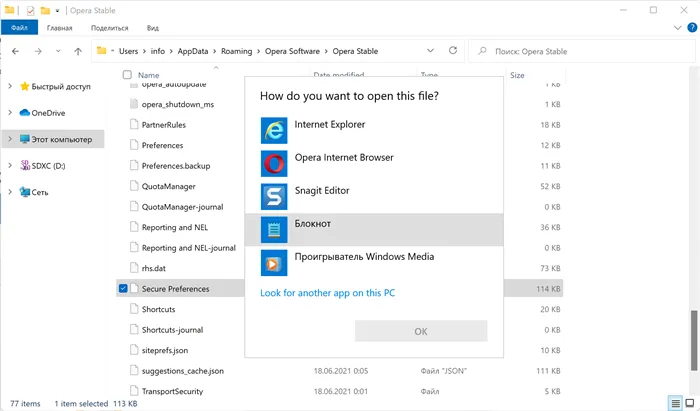
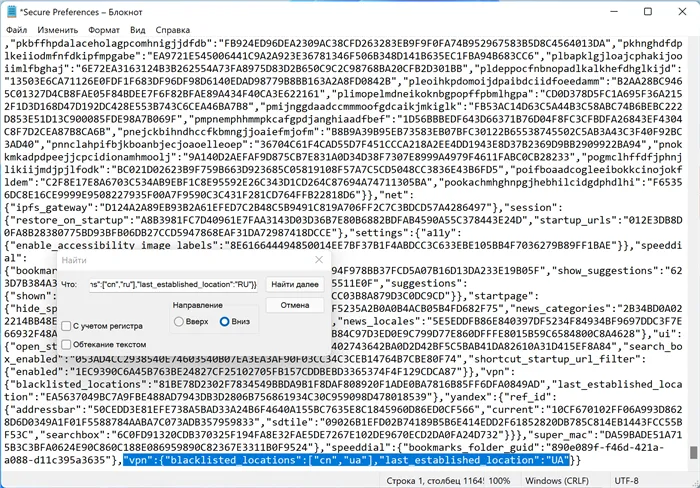
- Сохраните документ и запустите браузер.
- В браузере нажмите сочетание клавиш Alt + P или перейдите в меню Opera > Настройки.
- Выберите Advanced > Features и в разделе VPN включите переключатель Enable VPN .

ノート 。 Опция «Обходить VPN в поисковых системах по умолчанию» будет включена по умолчанию. Вы можете отключить его, если хотите использовать VPN также и в поисковых системах Google, Yandex и т.д.
- В адресной строке вашего браузера должна появиться кнопка VPN.
- Нажмите на значок, чтобы выбрать местоположение сервера или посмотреть объем используемых данных. Когда VPN активна, кнопка будет синей.
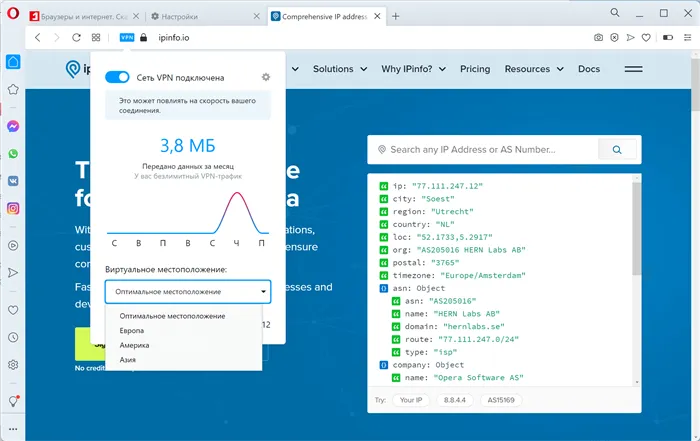
Как настроить VPN-соединение Opera на macOS
- В браузере нажмите Command + , или перейдите в Opera > Настройки.
- Выберите Advanced > Features и в разделе VPN включите переключатель Enable VPN .
- В адресной строке вашего браузера должна появиться кнопка VPN.
- Нажмите на значок, чтобы выбрать местоположение сервера или посмотреть объем используемых данных. Когда VPN активна, кнопка будет синей.
Встроенный VPN в браузере Opera поддерживает сайты, разделенные на регионы: Европа, Азия и США. Вы можете использовать функцию Оптимальное местоположение для выбора самого быстрого сервера.
По умолчанию окно программы имеет красный шрифт и контуры элементов и черный фон. Разработчики следуют цветовому оформлению игры, которое уже устоялось среди игроков. Но если вам не нравятся эти цвета, их можно изменить.
Включить VPN в Opera GX
Иногда вам нужно создать твинк или войти в игру, если администрация закрыла вам доступ к ней. К счастью, мы используем Opera. Не нужно идти куда-то за расширениями, скачивать программы типа Hide IP и другие. VPN в Opera GX можно включить в настройках.
-
Необходимо снова нажать на кнопку Простая настройка ;
Чтобы сделать Opera GX браузером по умолчанию, найдите кнопку в нижней части простых настроек и нажмите на нее.
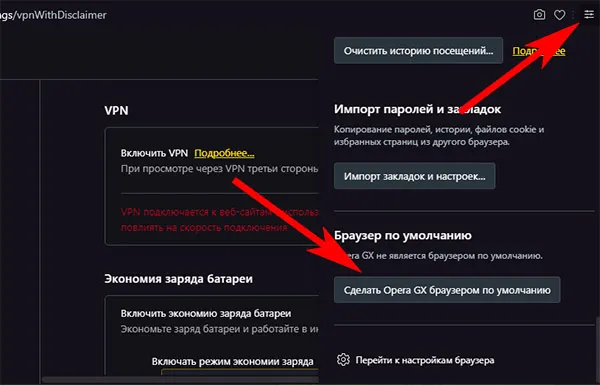
Opera GX по умолчанию
Путешествуя по настройкам, вы могли заметить раздел — Мой поток. Он синхронизирует ваши ссылки, заметки и видео с другими устройствами.
Opera GX скачать на Андроид
Если вы попытаетесь найти браузер Opera GX в Play Market, то обнаружите, что его не существует. По крайней мере, сейчас. Возможно, он не будет отображаться на мобильных устройствах. Ведь клиент почти для каждой игры доступен в Play Market. Игровой браузер для мобильных платформ просто не нужен.
Сегодня Opera GX можно скачать для двух платформ: Mac OS и Windows 10. В скором времени может появиться версия для Linux. Кроме того, на данный момент невозможно наложить видео на игру. Но в будущем эта функция появится, говорится на официальном сайте.
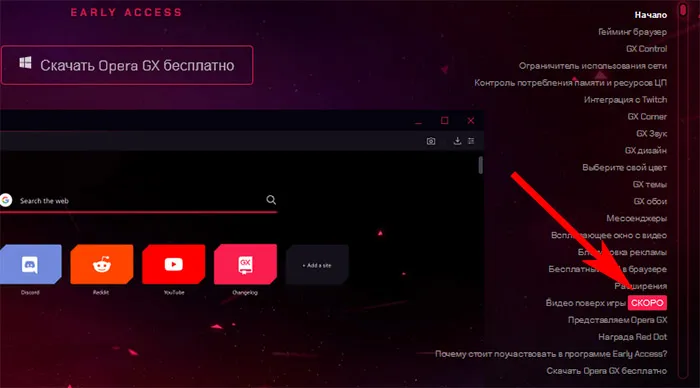
Видео поверх игр в OperaGX
Где найти расширения для Opera GX
Полезные инструменты реализованы в браузере. Например, есть блокировщик рекламы, который можно включить в настройках. Это можно найти в блоке Конфиденциальность и безопасность.
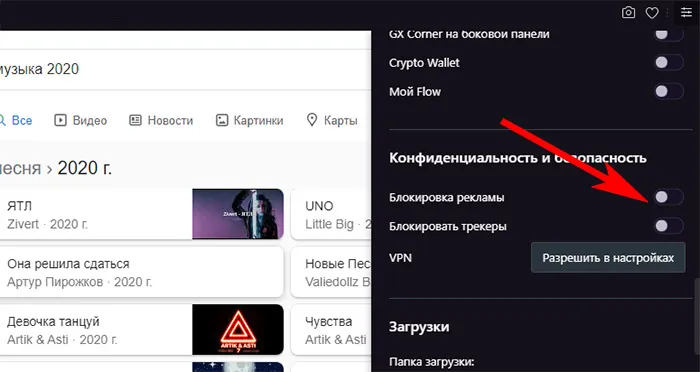
Блокирование рекламы в OperaGX
Однако если вы хотите найти расширение в Opera GX, нажмите на вкладку в верхней части, чтобы увидеть его в виде значка Opera.
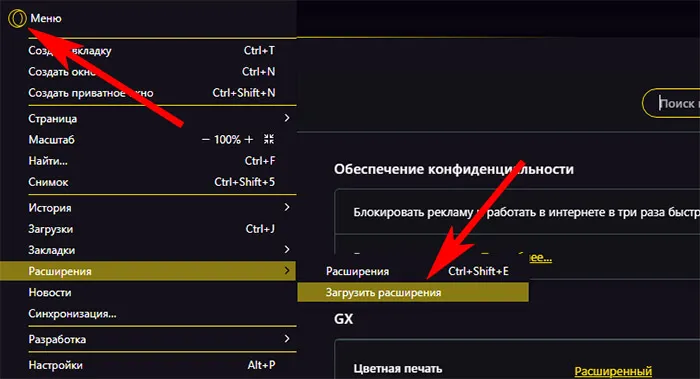
Откройте магазин расширений OperaGX.
В раскрывающемся меню выберите Расширения, Загрузить расширения. После этого браузер откроет стандартный OperaExtensionMarket.
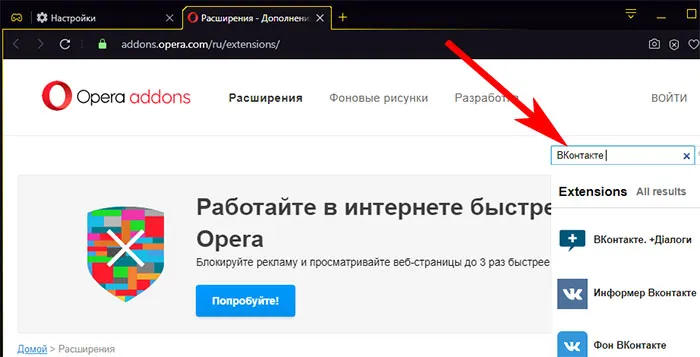
Найдите расширение Opera.
В поле поиска введите название расширения, которое вы хотите установить.
Opera Wpn на самом деле не Wpn, а прокси-сервер. Обычные VPN-клиенты открытых VPN во много раз сложнее заблокировать, и блокировка доступа к серверу не помогает. Это связано с тем, что это протокол и существуют миллионы серверов.
Opera GX — как вернуть VPN
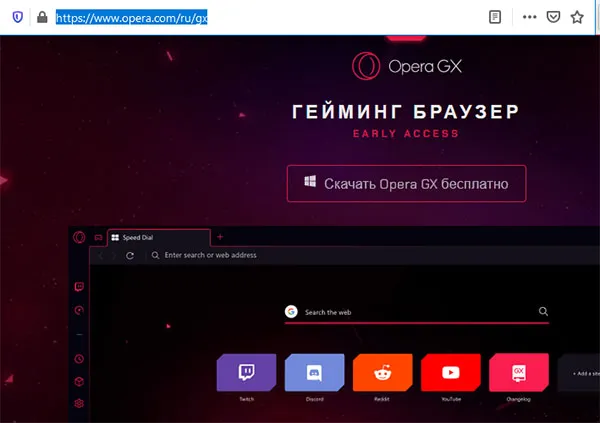
В Opera доступны различные VPN. Нет необходимости загружать расширения или дополнения. Достаточно установить браузер, и VPN уже присутствует. Однако в OperaGX — VPN может отсутствовать. Давайте посмотрим, как вернуться назад. Я также напишу универсальный метод, который всегда работает.
Я поговорю с вами в ближайшее время, это может помочь: попробуйте поставить официальное расширение VPN от Opera, возможно, вам не придется редактировать файлы в браузере.
Разбираемся
В Opera GX мы обнаружили, что по какой-то причине VPN отключен на программном уровне. Это означает, что его можно активировать. Однако в будущем этот метод может не сработать.
Сначала откройте следующую папку.
C: ⌘ Пользователи \ Дима \ AppData \ Роуминг \ Opera Software \ Opera Stable
PS: Вам нужно ввести имя своего аккаунта вместо Димы.
В этой папке найдите файл SecurePreferences.
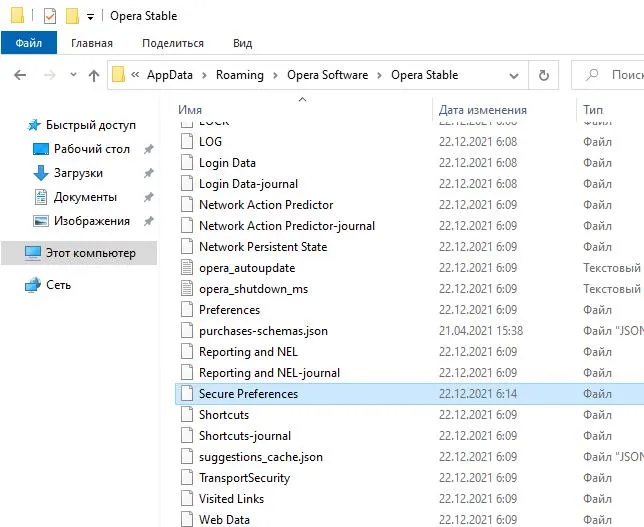
Откройте его в Блокноте или Wordpad (нам больше нравится второй вариант). Перед открытием можно сделать резервную копию файла на случай непредвиденных обстоятельств. В открытом документе повернитесь вниз. Теперь самое главное, что нужно помнить, — это то, что цены могут варьироваться от пользователя к пользователю. В конце документа есть строка, содержащая элемент blacklisted_locations и элемент last_established_location, поэтому в этих элементах нужно указать, что страна не является Россией. Так что если вы видите:.
RU — это Россия, а в Opera отключен VPN. А CN — это Китай. Если вы поменяете местами страны, VPN будет отключен в Китае, но если вы находитесь в России (в большинстве случаев), VPN будет работать.
После всех изменений вы можете установить функцию «только для чтения», чтобы эти настройки не были изменены (если вы не сможете сбросить их при обновлении браузера). [Щелкните правой кнопкой мыши Настройки безопасности > Свойства.
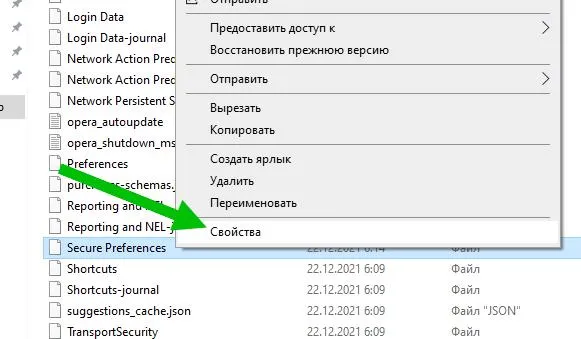
Установите флажок «Только для чтения» и нажмите [OK].
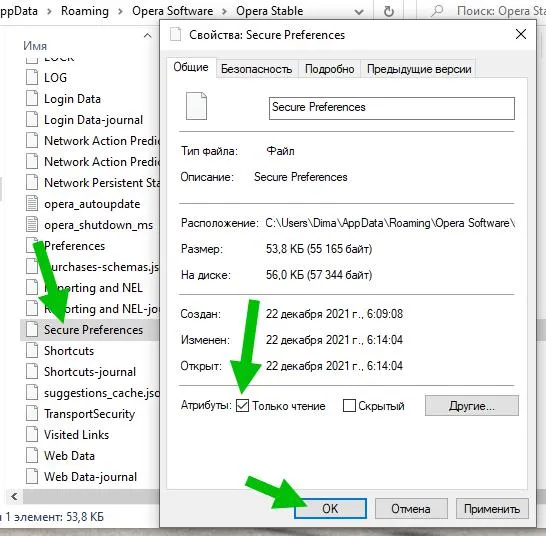
Вот и все. После этого изменения должны остаться неизменными, и VPN всегда будет работать.
Расширение Browsec
И, конечно, вы также можете использовать универсальное расширение Browsec для Opera. Если вы попытаетесь включить Browse, вы получите сообщение «Исправьте это» — вам нужно отключить встроенный VPN Opera или другое расширение, которое влияет на настройки сети.
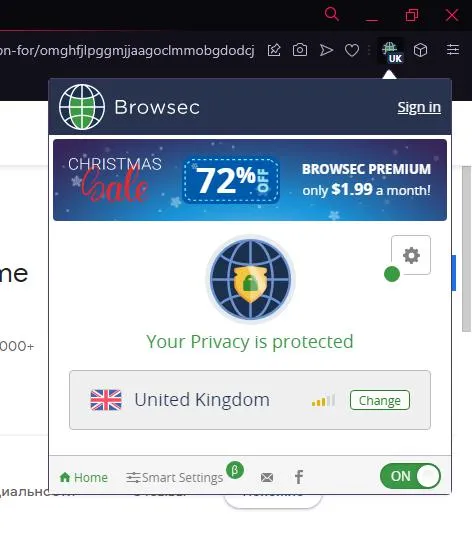
Мы надеемся, что эта информация окажется полезной. Удачи и добра, до скорой встречи, мой друг!
После всех изменений вы можете установить функцию «только для чтения», чтобы эти настройки не были изменены (если вы не сможете сбросить их при обновлении браузера). [Щелкните правой кнопкой мыши Настройки безопасности > Свойства.
Как включить vpn в opera gx

UPD: 17 июня 2021 года Opera прекратила поддержку VPN-сервисов в браузерах Opera и Opera GX (в связи с блокировкой Роскомнадзора). Встроенный браузер в настоящее время недоступен для этих браузеров. Прочитайте нашу статью о том, как включить VPN на Windows 10, или ознакомьтесь с нашей подборкой подходящих VPN для браузера GoogleChrome. Вы также всегда можете скачать браузер TOR со встроенной функцией VPN.
Чтобы максимально повысить уровень конфиденциальности в Интернете, недостаточно использовать Incognito. В этом случае он, скорее всего, не работает. Если вам необходимо защитить свою конфиденциальность при работе в Интернете, мы рекомендуем воспользоваться услугой VPN. Но возникает вопрос — как его можно активировать в браузере Opera GX? Сегодня мы обсудим некоторые способы активации VPN в этом браузере и некоторые методы устранения неполадок.
Как включить VPN в OperaGX
Чтобы включить VPN в браузере Opera GX, сначала нужно перейти в настройки. Это можно сделать из настроек приложения, доступ к которым можно получить, нажав на соответствующую панель инструментов в боковой панели. Также можно использовать комбинацию клавиш Alt + P или щелкнуть на значке логотипа браузера в левом верхнем углу и выбрать в контекстном меню пункт Настройки.
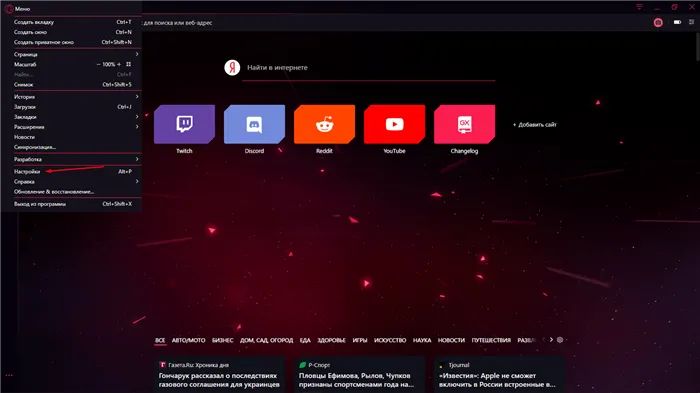
Открыть Настройки можно с помощью бокового окна, пункта контекстного меню или комбинации клавиш
- Перейдите в раздел «Дополнения», затем в раздел «Функции».
- Первый элемент — это VPN, то есть та функция, которую я ищу. Переключитесь на опцию «Активировать VPN».
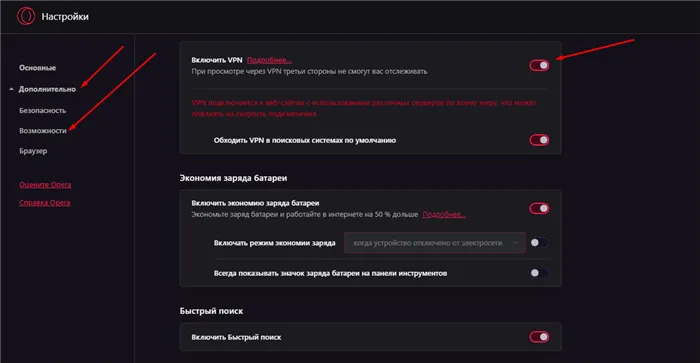
В разделе «Функции» есть пункты, которые можно использовать для активации VPN.
- Затем вы увидите небольшой значок «VPN» в левой части адресной строки. Нажмите на него, и появится небольшое меню настроек. Там вы можете изменить виртуальное местоположение. Предлагается четыре варианта — лучшее место, Европа, Азия и Америка.
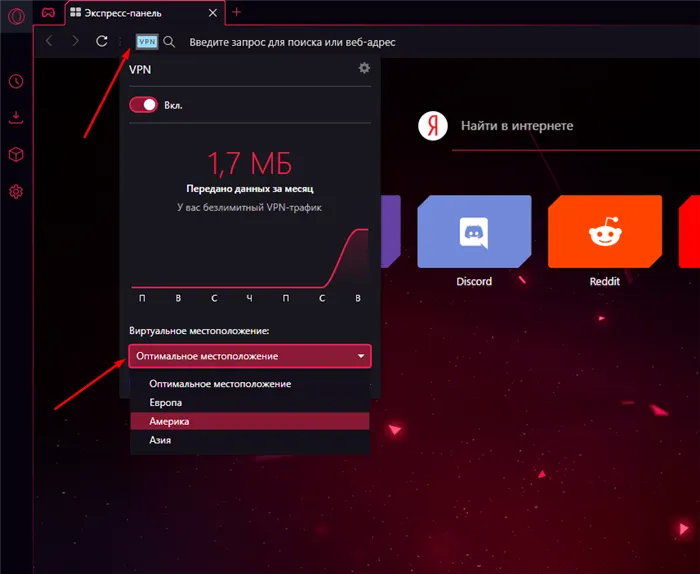
Службу VPN в Opera GX можно настроить с помощью специальной вкладки в адресной строке
Как отключить VPN в Opera GX?
Помимо временного отключения VPN для сайта, вы также можете полностью отключить его как услугу. Первый вариант — щелкнуть на значке ‘VPN’ в левом углу адресной строки, а затем включить переключатель напротив ‘On’.
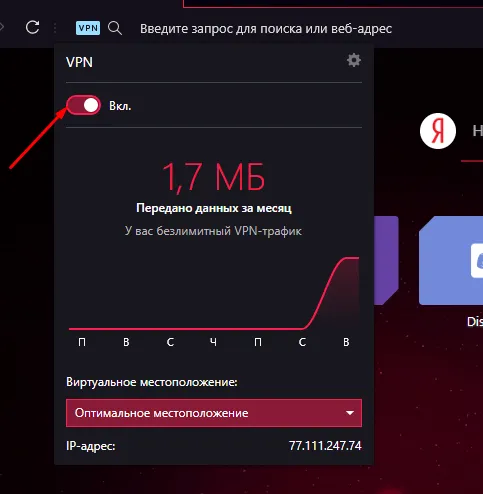
В этом же меню вы можете временно отключить VPN
В этом случае значок просто меняет цвет и не исчезает. Второй метод, напротив, удаляет его полностью. Аналогичным образом перейдите в настройки браузера Opera GX и измените положение переключателя напротив того же пункта «Активация VPN». Примечание — в этом случае значок VPN в левой части адресной строки исчезнет.
Как включить vpn в opera gx
Войдите в систему и используйте все функции RUTUBE
Этот способ активации VPN в Opera был открыт уже давно, и мы будем продолжать писать о нем.
Запустите Opera и перейдите на страницу встроенного дополнения VPN.
Затем просто нажмите зеленую кнопку Активировать в Opera. VPN будет активирован, но в самом браузере вы ничего не увидите, только «Активировать в Opera» изменится на «Включено».
После закрытия браузера VPN будет отключена.
Он не работает с момента последнего обновления, пишут на многих форумах. Некоторые операторы внесли Opera vpn в черный список
Opera Wpn на самом деле не Wpn, а прокси-сервер. Обычные VPN-клиенты открытых VPN во много раз сложнее заблокировать, и блокировка доступа к серверу не помогает. Это связано с тем, что это протокол и существуют миллионы серверов.
Так почему же танец на стороне клиента (старые версии с отключенными всеми уровнями функциональности обновления, переписанные строки файлов) все еще заблокирован?
Я не отрицаю, что дело может быть в провайдере, но может ли быть так, что сама Opera отключила соединения со старыми i-pi или старыми версиями сервера? Это может быть и так, сейчас это китайский язык.
Однако мое сообщение касалось того факта, что Opera на самом деле не является VPN, а представляет собой частичный прокси, на который отправляется трафик, и сам прокси не шифруется. Другой вариант — попытаться заблокировать прокси-сервер Opera. Это легко: нужно просто заблокировать прокси. Другой — это псифон. Это очень сложно, и почти никому это не удалось.
Чтобы посмотреть, что происходит с трафиком, рекомендуется поискать opera и ping прокси-адреса …
Если вы сможете выполнить ping, сообщите нам. Было бы интересно узнать.
Что касается технологии, то она более чем адекватна, и она не была чрезмерно защищена, пока не появилась машина репрессивной цензуры. Это происходит примерно так. Когда ____ был заблокирован, меня заставили замолчать. Когда ____ был заблокирован, меня заставили замолчать, но когда ____ был заблокирован, некому было защитить ____.
Однако, если вы используете бесплатный VPN, вы должны знать, что с большой вероятностью вы будете продавать все, что проходит через VPN.
Таким образом, Опра могла бы довольствоваться использованием самого диска, не продавая его, или держать три небольших сервера для большей части работы и относиться к этому как к рекламным расходам (т.е. люди приходили в браузер ради этого, включая в основном глупых посредников, данные доходили до сторонних мошенников Риск того, что это произойдет, был пропорционально ниже.
Очень логично, что из предложения в 0 рублей, оно почему-то оказалось самым тихим.
И если все пройдет успешно, вы увидите знакомое изображение VPN-инструмента, готового к активации в вашем браузере. Если по каким-то причинам переход на универсальную версию Opera не дал ожидаемых результатов, можно перейти ко второму способу.
На iPhone в iOS
Анонимайзеры также используются на смартфонах, и на самом деле используются очень активно. Для этого зайдите в продуктовый магазин и скачайте специальную версию VPN Turbo для мобильных устройств, а затем установите ее на свое устройство.
При этом такой продукт можно использовать как на устройствах Android, так и на iPhone. Процедура аналогична, за исключением магазина (Google Play Market для Android, App Store для Apple).
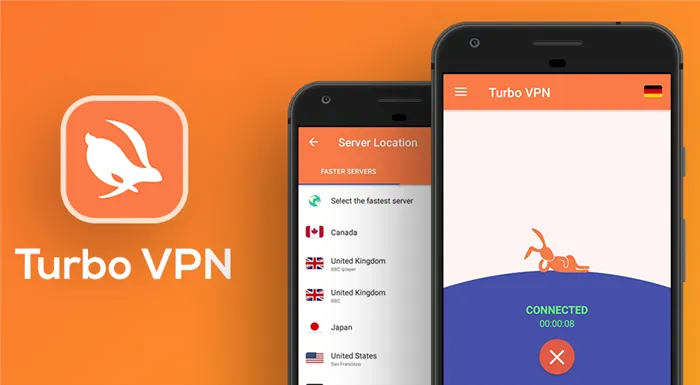
В настоящее время разработчики также предлагают ряд анонимайзеров для мобильных устройств. Кроме того, приложение TurboVPN может подходить как для iPhone, так и для устройств Android. Единственное, что меняется, — это опыт покупок в магазине, где представлен товар.
Настройка ВПН на ПК на Windows
Чтобы установить Anonymiser в Windows, необходимо выполнить несколько простых шагов.
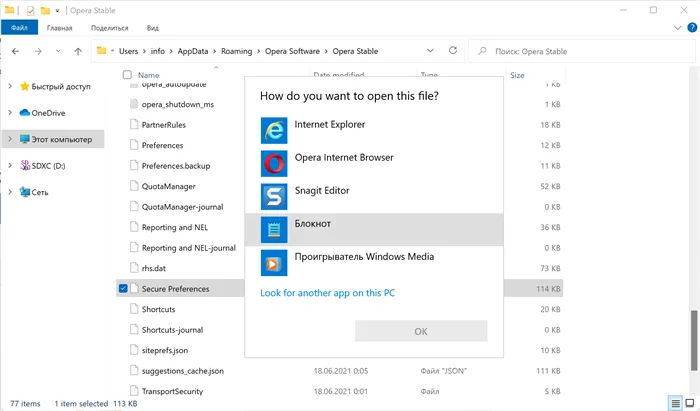
- Выйдите из интернет-браузера Opera.
- Откройте файл Secure Preferences во встроенном блокноте по глобальному пути %USERPROFILE% ™ AppData \ Roaming \ Opera Software \ Opera Stable \ Opera Stable \ глобальный путь} и найдите нужную вам строку.
- Перейдите в конец открытого документа и найдите строку, которая зашифрована следующим образом: «vpn»:>.
- Замените префикс ru на другой префикс, например, us, ua. — и так далее, не имеет значения.
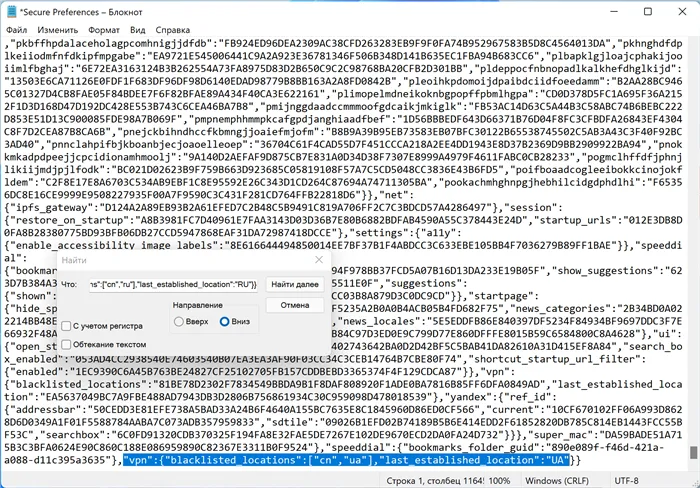
Ниже приведены секретные команды, которые помогут сбросить версию браузера с анонимностью, встроенной в Windows. И даже новички могут использовать их по назначению.
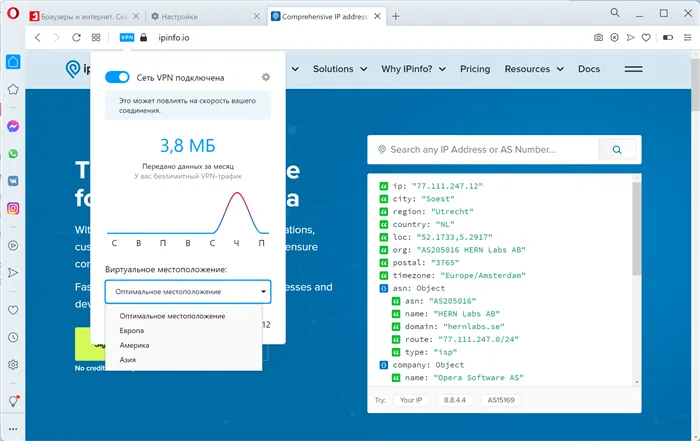
Признаком того, что все команды были применены правильно, может служить появление анонимного ползунка над верхней частью браузера в Интернете. Затем можно перейти к оперативным настройкам, выбрав шифрование, страну IP-адреса и проецирование движения с помощью инструмента
Как видите, нет ничего сверхъестественного в том, чтобы следовать этим инструкциям. Поэтому, если вы еще не настроили свой браузер-миксер после нововведений прошлого июня, самое время это сделать.
К счастью, для реализации этого проекта существует множество инструментов, и ни один из них не противоречит букве закона.
Opera Turbo также была интегрирована в Яндекс.Браузер, но в последней версии ее уже нет. Яндекс предупреждает пользователей, что функция Turbo не позволяет получить доступ к ресурсам, исключенным в России. Фильтр запрещенных в России сайтов также введен в браузер Opera Mini.
Что делать, если VPN не работает
Если служба Opera GX vpn перестала работать, есть несколько способов добиться прогресса
Сообщите об этом браузеру.
Если автоматические обновления отсутствуют или пользователь не позволяет себе получать и устанавливать их, некоторые функции, включая VPN, могут работать нестабильно. Я предлагаю начать с загрузки обновления браузера, перезапустить его и позволить ему повторно использовать операцию.
Восстановление из предыдущей версии.
Иногда бывает иначе — служба VPN перестала работать после загрузки и установки обновления. Вполне вероятно, что в процессе разработки что-то пошло не так, поэтому какой-то элемент был где-то разрушен и на данный момент не функционирует. В этом случае рекомендуется сбросить предыдущую версию браузера в интернете. (Обычно инсталляционные программы, установленные Opera GX в вашей системе, не следует удалять сразу после окончания установки).
Стоит попробовать использовать его после выхода новой версии. Причина проблемы может быть не исключена или скрыта определенными услугами вашего интернет-провайдера. Такие задержки в основном заметны.
Временное отключение защиты от вирусов.
Менее вероятным, но все же жизнеспособным вариантом является вмешательство в работу антивирусных служб. Особенно если он не встроенный (например, Windows Defender), а, например, другой Kaspersky, nod, Dr.Web или даже Avast. В частности, Avast… Это не сильно помогает, но загружает систему до отказа!
В этом случае откройте настройки антивируса и временно отключите сканирование в реальном времени. Перезапустите браузер и разрешите повторную активацию операции.
Установка VPN-расширений в Opera GX
Если ни один из вышеперечисленных методов не помог вам решить проблему с помощью встроенной службы VPN, возможно, вы захотите рассмотреть возможность использования стороннего расширения. Браузер Opera GX позволяет устанавливать дополнительные расширения.
Перейти к соответствующему разделу очень просто — вы можете либо щелкнуть на значке коробки в левой панели, либо открыть меню среды и щелкнуть на соответствующем пункте, либо использовать Ctrl + Shift + E. Он расположен с левой стороны.
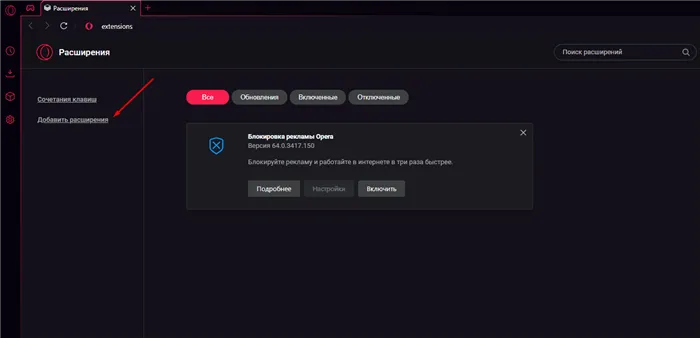
Если после всех этих действий встроенная служба VPN все еще не работает, вы можете попробовать установить расширение
Это автоматически переведет вас на новую вкладку, на которой будет загружен магазин OperaAddons. [В строке поиска введите VPN и нажмите Enter, чтобы выбрать службу из списка. Вы также можете проверить количество и качество отзывов и популярность среди пользователей и начать загрузку.
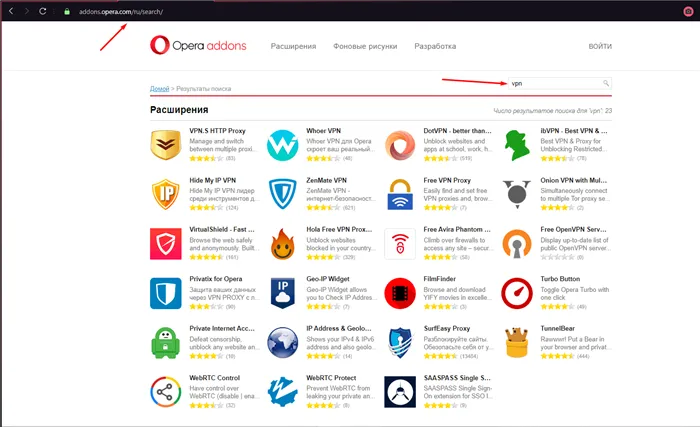
Откройте интернет-магазин Opera Addons, введите VPN в строке поиска и выберите любое приложение из списка.
















